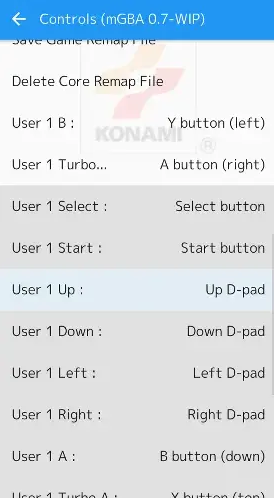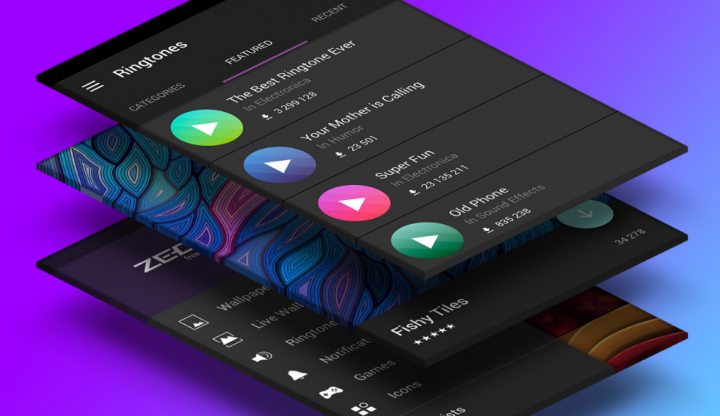ٹویچ کو کروم پر کام نہیں کرنے کو کیسے ٹھیک کریں
ٹوئچ ایک ویڈیو براہ راست سلسلہ بندی کی خدمت ہے جو یوٹیوب کو اپنی مقبولیت میں حریف کرتی ہے۔ اور اگرچہ یوٹیوب نے متعدد بار کوشش کی ہے ، لیکن یہ ٹوئچ کے سامعین کو نہیں چھین سکتی ہے۔ بہت سے لوگ گیم پلے کو اسٹریم کرنے کو پسند کرتے ہیں یا اسے یوٹیوب کے مقابلے میں ٹوئچ پر براہ راست دیکھتے ہیں۔ ٹویچ نے ونڈوز 10 اور میک او ایس کے لئے اپنی ایپ لانچ کی ہے۔ لیکن بہت سے لوگ اپنے براؤزر میں ٹویچ کا استعمال کرتے ہیں۔ کبھی کبھی ، تاہم ، جب آپ کوشش کرتے ہیں تو ، Twitch کروم براؤزر پر کام نہیں کرتا ہے۔ آئیے اس مضمون میں دیکھتے ہیں کہ آپ اس مسئلے کو کس طرح ٹھیک کرسکتے ہیں۔

چیچ کروم پر کام نہیں کررہی ہے
اب معاملہ یہ ہے کہ ٹویچ یا تو کروم پر بالکل بھی کام نہیں کررہا ہے۔ یا یہ کہ تھوڑا سا بوجھ پڑتا ہے لیکن چلتا نہیں ہے۔ کسی بھی صورت میں ، ایک ایک کرکے مندرجہ ذیل حل آزمائیں جب تک کہ آپ اس مسئلے کو حل نہ کریں۔
mtk droid ٹولز ڈاؤن لوڈ کریں
حل 1: چیک کریں کہ کیا خود Twitch کام کررہی ہے
یہاں آپ کو یہ چیک کرنے کی ضرورت ہے کہ آیا یہ مسئلہ پہلے خود ٹیچ میں ہے۔ اس کا مطلب ہے کہ اگر ٹویوچ سائٹ خود ہی نیچے ہے یا کسی وجہ سے کام نہیں کررہی ہے۔ اس مقصد کے لئے ، سائٹ دیکھیں ڈاؤن لوڈ ایورونورجسم . وہاں پر چیک کریں کہ آیا ٹیوچ ڈال کر کام کر رہا ہے یو آر ایل سائٹ کے سرچ بار میں۔

اب اگر آپ نے گوگل کروم کے علاوہ کوئی براؤزر خود انسٹال کیا ہے تو ، اس براؤزر پر ٹوئچ کھولیں۔ ویب ایپ اور دوسرے براؤزر دونوں کو آزمانے سے ، آپ کو تینوں منظرناموں میں سے کسی ایک کا سامنا کرنا پڑسکتا ہے۔
- اگر ویب ایپ یہ کہتی ہے کہ ٹویچ نیچے ہے تو ، اس کے بارے میں آپ کچھ نہیں کرسکتے ہیں۔ سائٹ کے ٹھیک ہونے تک آپ کو انتظار کرنا ہوگا۔
- اگر ویب ایپ رپورٹ کرتی ہے کہ ٹویچ کام کر رہی ہے ، لیکن آپ اسے کسی بھی براؤزر پر نہیں کھول سکتے ہیں۔ تب ہوسکتا ہے کہ آپ کے آئی ایس پی کے ذریعہ چیچ بلاک ہو رہی ہو۔ اس پر قابو پانے کے ل you ، آپ سائٹ کو غیر مسدود کرنے کے لئے کچھ VPN استعمال کرسکتے ہیں۔

- ویب ایپ کے مطابق ، دوسرا منظر یہ ہوسکتا ہے کہ ٹویچ کام کررہی ہے۔ اور یہ دوسرے براؤزرز پر بھی کام کر رہا ہے لیکن صرف کروم پر نہیں۔ یہ مسئلہ آپ کے کروم کے ساتھ ہے۔ اور اگر ایسی بات ہے تو ، اگلے حل کی طرف بڑھیں ، یعنی اپنے کروم کو اپ ڈیٹ کریں۔
حل 2: اپنے کروم کو اپ ڈیٹ کریں
- کھولو گوگل کروم براؤزر .
- پر کلک کریں عمودی تین نقطوں اوپر دائیں کونے میں۔

- ڈراپ ڈاؤن مینو میں ، پر کلک کریں مدد .

- پھر کلک کریں گوگل کروم کے بارے میں۔
اب ، یہ دستیاب تازہ کاریوں کی جانچ کرے گا۔ اگر کروم براؤزر کیلئے کوئی تازہ کاری دستیاب ہے تو ، آپ کو اسے انسٹال کرنے کی ضرورت ہے۔ اس کے بعد ، اپ ڈیٹ ختم کرنے کے لئے گوگل کروم کو دوبارہ لانچ کریں۔

میک بک سروس بیٹری فکس
نوٹ: یقینی بنائیں کہ آپ کوئی ایسا OS استعمال نہیں کررہے ہیں جس کا کروم مزید تعاون نہیں کرتا ہے۔ مثال کے طور پر ، ونڈوز 7 صرف سیکیورٹی اپ ڈیٹ حاصل کرتا ہے۔
حل 3: کروم ایکسٹینشنز کو چیک کریں
یہ ممکن ہے کہ ٹویوچ کام میں توسیع نہیں کر رہا ہے کیونکہ آپ کروم میں ایکسٹینشن استعمال کررہے ہیں۔ مشمولیت کو مسدود کرنے والے توسیعات جیسے ایڈ بلاکر یا پاپ اپ بلاکر ممکنہ طور پر ایسا کر سکتے ہیں۔ جیسا کہ بہت سارے صارفین نے اطلاع دی ہے کہ ایڈ بلاک پلس ٹویچ کو کام کرنے سے روکتا ہے۔ 
لہذا آپ اس امکان کے ل your اپنی توسیع کی جانچ پڑتال پر غور کرسکتے ہیں۔ آپ ان توسیعوں کو ٹویوچ یا وائٹ لسٹ ٹویچ پر روک سکتے ہیں۔ اور پھر ٹویچ کو لوڈ کرنے کی کوشش کریں تاکہ وہ اسے لوڈ کرنے دیں۔
تجویز کردہ: ونڈوز 10 میں بلوٹوتھ گمشدہ مسئلے کو کس طرح ٹھیک کریں
کیا آپ کوڈی پر این ایف ایل دیکھ سکتے ہیں؟
حل 4: صاف کیشے
ٹویچ کو کروم پر کام نہیں کرنے کے ل fix ، آپ کو کیشے صاف کرنے پر غور کر سکتے ہیں۔ اس مقصد کے ل you ، آپ مندرجہ ذیل دو اختیارات آزما سکتے ہیں:
آپشن 1:
- کھولو چہکنا سائٹ
- دوبارہ لوڈ کرنے کیلئے Ctrl اور F5 دونوں کیز ایک ساتھ دبائیں۔
اگر یہ کام نہیں کرتا ہے تو ، دوسرے آپشن پر جائیں۔
کروم کاسٹ کرنے کے لئے پاپکارن ٹائم کو کیسے اسٹریم کریں
آپشن 2:
- لکھیں کروم: // ترتیبات / واضح براؤزر ڈیٹا کروم براؤزر کے یو آر ایل بار میں۔

- نئی ونڈو میں ، دبائیں واضح اعداد و شمار بٹن

- پھر قریب اور دوبارہ کھولنا کروم .
- اب کرنے کی کوشش کریں کھوچنا.
حل 5: صاف DNS کیشے
- کھولو کمانڈ پرامپٹ .
- لکھیں ipconfig / flushdns .

- دبائیں داخل کریں .
- کمانڈ پر عملدرآمد کرے گا چند سیکنڈ میں
- دوبارہ شروع کریں آپ کا کمپیوٹر
- اب کوشش کریں ٹویچ کا دورہ کرنا ایک بار پھر
حل 6: کروم جھنڈے ری سیٹ کریں

کروم پرچم تجرباتی خصوصیات ہیں جن کو آپ صرف کچھ کلکس کے ذریعے قابل کرسکتے ہیں۔ تاہم ، وہ کچھ ویب سائٹس خصوصا the زیادہ پیچیدہ ویب سائٹوں میں رکاوٹ ڈال سکتے ہیں۔ لہذا کروم پر جھنڈے ٹوویچ کام نہ کرنے کی ذمہ دار ہوسکتی ہیں۔ آپ کروم کے تمام جھنڈوں کو دوبارہ ترتیب دے سکتے ہیں اور چیک کرسکتے ہیں کہ آیا اس سے مسئلہ حل ہوتا ہے اور ٹویچ کو لوڈ کرنے میں مدد ملتی ہے۔
لہذا ، ٹویویچ کروم پر کام نہ کرنے کے لئے یہ ممکنہ حل ہیں۔ مجھے امید ہے کہ ان میں سے ایک حل کامیابی کے ساتھ آپ کے مسئلے کو حل کرے گا اور آپ کو چیچ کو لوڈ کرنے میں مدد فراہم کرے گا۔ ہمیں تبصرے میں بتائیں کہ آپ کو ٹوئیچ نے کیسے کام کیا۔ قسمت اچھی!!!
مزید پڑھ: سیمسنگ کہکشاں S8 / نوٹ 8 کو بغیر وائرلیس چارج کرنے کا طریقہ